إضافة شارة موظف إلى المحفظة من Apple
عند إضافة شارة الموظف إلى المحفظة من Apple، يمكنك استخدام iPhone أو Apple Watch للوصول إلى جميع المواقع في مبنى مكتبك حيث يتم قبول شارتك المادية.
لإضافة شارة موظف على iPhone أو Apple Watch، تحتاج إلى:
iPhone 6s أو إصدار أحدث، أو Apple Watch Series 3 أو إصدار أحدث، مع أحدث إصدار من iOS أو أحدث إصدار من watchOS.
تم تسجيل الدخول باستخدام Apple ID على جهازك.
صاحب عمل مشارك. اتصل بصاحب العمل للحصول على مزيد من المعلومات.
تطبيق مقدم من صاحب العمل وبيانات اعتماد الموظف.
كيفية إضافة شارة موظف إلى iPhone وApple Watch
سجِّل الدخول إلى التطبيق الذي يوفره صاحب العمل، باستخدام بيانات اعتماد الموظف.
اتبع التعليمات التي تظهر على الشاشة في التطبيق لإضافة شارة الموظف إلى المحفظة من Apple.
اضغط على زر "إضافة إلى المحفظة من Apple".
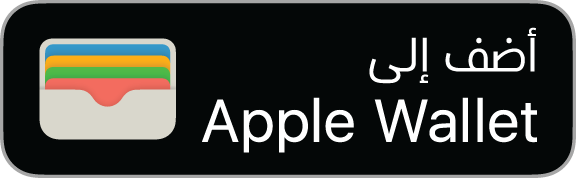
اتبع التعليمات التي تظهر على الشاشة لإنهاء إضافة شارة الموظف.
عند إضافة شارة الموظف على iPhone، ستتم إضافتها تلقائيًا إلى Apple Watch المقترنة به أيضًا.
يتم تشغيل "النمط السريع" تلقائيًا، مما يتيح لك استخدام شارة الموظف من خلال تقريب جهازك من القارئ بكل بساطة.
بمجرد إضافة شارة الموظف إلى المحفظة من Apple، يمكنك عرض معلومات الموظف، مثل اسمك و"معرف الموظف":
iPhone: في تطبيق المحفظة، اضغط على شارتك ثم على .
Apple Watch: في تطبيق المحفظة، اضغط على شارتك واضغط على "معلومات الشارة".
كيفية استخدام شارة الموظف على iPhone أو Apple Watch
ضع الجزء العلوي من iPhone أو شاشة Apple Watch بالقرب من قارئ شارة الموظف.
عند نجاح العملية، تظهر علامة اختيار على جهازك.
إذا أوقفت تشغيل "النمط السريع"، فافتح شارتك في المحفظة من Apple قبل تقريب جهازك من قارئ شارة الموظف:
iPhone مزوّد بميزة بصمة الوجه: انقر نقرًا مزدوجًا على الزر الجانبي وقم بالمصادقة باستخدام بصمة الوجه. وبعد ذلك، اضغط على بطاقتك الافتراضية للاطلاع على بطاقاتك وبطاقات مرورك الأخرى، واضغط على شارة الموظف، ثم قم بالمصادقة.
iPhone مزوّد بميزة بصمة الإصبع: انقر نقرًا مزدوجًا على زر "الشاشة الرئيسية". وبعد ذلك، اضغط على بطاقتك الافتراضية للاطلاع على بطاقاتك وبطاقات مرورك الأخرى، واضغط على شارة الموظف، ثم قم بالمصادقة.
Apple Watch: انقر نقرًا مزدوجًا على الزر الجانبي وانتقل لأسفل للعثور على شارة الموظف.
في حالة فقدان جهازك أو سرقته
يؤدي ذلك إلى إيقاف تشغيل الوصول إلى المحفظة من Apple وإزالة بطاقاتك وبطاقات مرورك مؤقتًا، بما في ذلك شارة الموظف. وعند إيقاف تشغيل "نمط الفقدان" لجهازك، ستحتاج أيضًا إلى إيقاف تشغيله لشارة موظفك: على iPhone، افتح تطبيق "الإعدادات" واضغط على "المحفظة و Apple Pay". وبعد ذلك، اضغط على شارة الموظف، واضغط على "إدخال كلمة السر"، وأدخل كلمة سر Apple ID.
